- Часть 1. Перенос музыки с iPhone на компьютер бесплатно без ограничений с помощью iTunes / Finder
- Часть 2. Перенос музыки с iPhone на компьютер через FoneTrans для iOS
- Часть 3. Перенос музыки с iPhone на компьютер без iTunes с помощью Apple Music
- Часть 4. Как перенести музыку с iPhone на компьютер без стирания через Home Sharing
- Часть 5. Перенос музыки с iPhone на компьютер без программного обеспечения через USB-кабель напрямую
- Часть 6. Часто задаваемые вопросы о переносе музыки с iPhone на компьютер
Перенос музыки с iPhone на компьютер с помощью эффективных решений
 Размещено от Бои Вонг / 17 мая, 2022 09:00
Размещено от Бои Вонг / 17 мая, 2022 09:00 Как одно из самых популярных мобильных устройств, iPhone может быть больше, чем просто мобильный телефон, который может только звонить. Со временем вы сможете смотреть фильмы, слушать музыку, играть в игры, создавать видео, заполнять рабочие листы и многое другое на своем iPhone простым касанием.
Для любителей музыки идеальное качество звука iPhone заставляет людей слушать музыку с iPhone в повседневной жизни по дороге домой, в путешествии или когда угодно. Это действительно удобный, но высококачественный выбор.

Однако бывают разные ситуации, когда вам необходимо перенести музыкальные файлы с iPhone на компьютер. Например, вам нужны эти компьютерные файлы, вы хотите сохранить их как копию в локальной папке компьютера или вам нужно отредактировать их с помощью компьютерной программы.
С FoneTrans для iOS вы сможете свободно передавать свои данные с iPhone на компьютер. Вы можете не только передавать текстовые сообщения iPhone на компьютер, но также легко переносить фотографии, видео и контакты на ПК.
- Передача фотографий, видео, контактов, WhatsApp и других данных с легкостью.
- Предварительный просмотр данных перед передачей.
- Доступны iPhone, iPad и iPod touch.
Здесь мы покажем вам наиболее рекомендуемые методы, которые помогут вам перенести музыку с iPhone на компьютер. У вас есть 5 вариантов, ознакомьтесь с подробной информацией в следующих частях.

Список руководств
- Часть 1. Перенос музыки с iPhone на компьютер бесплатно без ограничений с помощью iTunes / Finder
- Часть 2. Перенос музыки с iPhone на компьютер через FoneTrans для iOS
- Часть 3. Перенос музыки с iPhone на компьютер без iTunes с помощью Apple Music
- Часть 4. Как перенести музыку с iPhone на компьютер без стирания через Home Sharing
- Часть 5. Перенос музыки с iPhone на компьютер без программного обеспечения через USB-кабель напрямую
- Часть 6. Часто задаваемые вопросы о переносе музыки с iPhone на компьютер
Часть 1. Перенос музыки с iPhone на компьютер бесплатно без ограничений с помощью iTunes / Finder
Один оригинальный способ Apple управлять данными iOS — использовать iTunes как на Windows, так и на Mac. И Finder заменил iTunes в последней версии macOS, вы можете использовать его вместо него, поскольку у них похожие операции.
Обратите внимание, что здесь не следует восстанавливать iPhone из резервной копии, так как это приведет к удалению всех данных на iPhone. Finder и iTunes предлагают отдельную функцию, помогающую синхронизировать музыку между компьютером и iPhone.
Ниже описано, как перенести музыку с iPhone на компьютер с помощью iTunes или Finder.
Шаг 1Run iTunes / Finder на компьютере подключите iPhone к компьютеру.
Шаг 2выберите свое устройство слева, затем выберите Музыка если вы используете Finder.
Шаг 3Затем установите флажок рядом с Синхронизировать музыку x песни.
Шаг 4Нажмите Синхронизация .
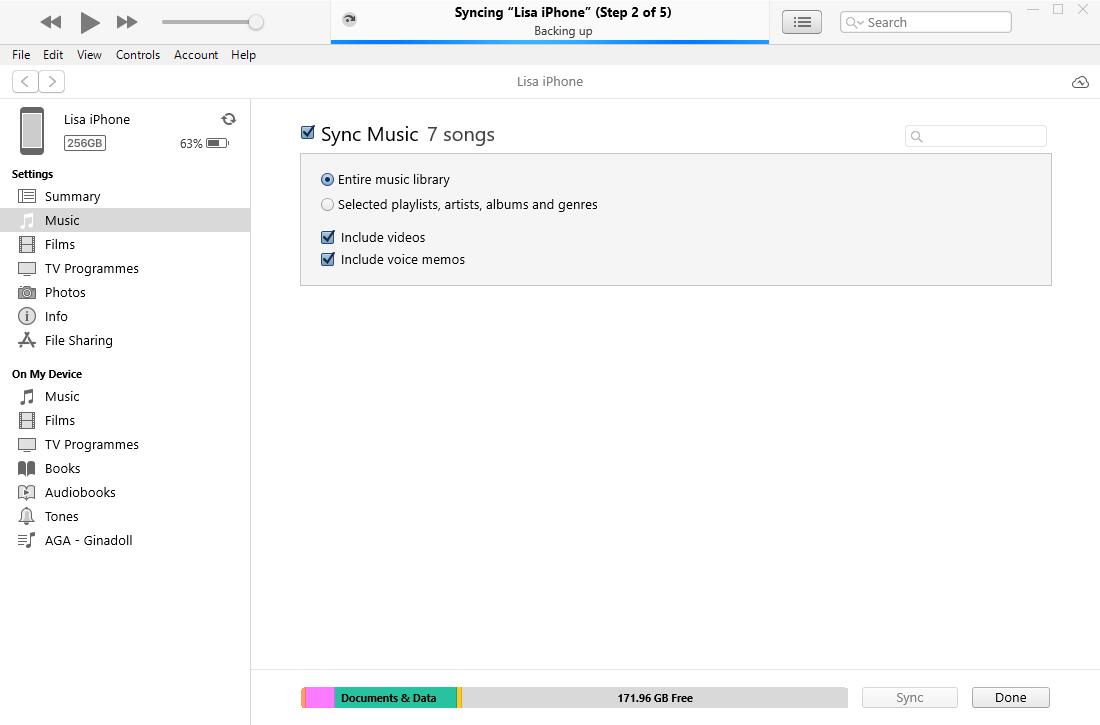
Спрос рождает предложение. Вы можете попробовать сторонние инструменты из маркета для передачи данных iPhone прямо сейчас.
Часть 2. Перенос музыки с iPhone на компьютер через FoneTrans для iOS
В настоящее время на рынке существует множество сторонних программ, помимо средств Apple. И здесь, FoneTrans для iOS настоятельно рекомендуется для вас.
Это профессиональный, но простой в использовании инструмент на компьютерах с Windows или Mac, который поможет вам передавать данные между устройствами iTunes, iOS и компьютерами. И поддерживаются все типы данных, такие как фотографии, контакты, видео, сообщения и т. д.
Таким образом, вы можете легко использовать FoneTrans для iOS для передачи музыки с iPhone на компьютер. Ниже приведены подробные шаги.
С FoneTrans для iOS вы сможете свободно передавать свои данные с iPhone на компьютер. Вы можете не только передавать текстовые сообщения iPhone на компьютер, но также легко переносить фотографии, видео и контакты на ПК.
- Передача фотографий, видео, контактов, WhatsApp и других данных с легкостью.
- Предварительный просмотр данных перед передачей.
- Доступны iPhone, iPad и iPod touch.
Шаг 1Скачайте и установите FoneTrans для iOS за компьютером; затем он будет запущен автоматически.
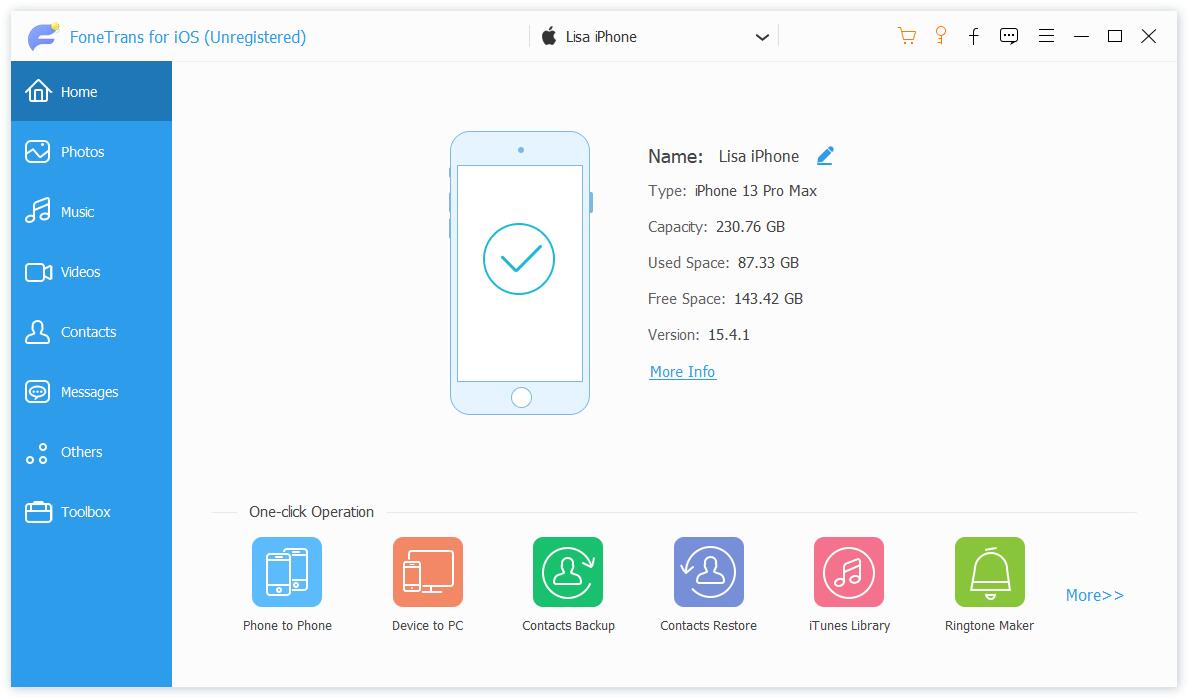
Шаг 2Нажмите Музыка раздел слева, выберите элементы, которые вы хотите перенести на компьютер.
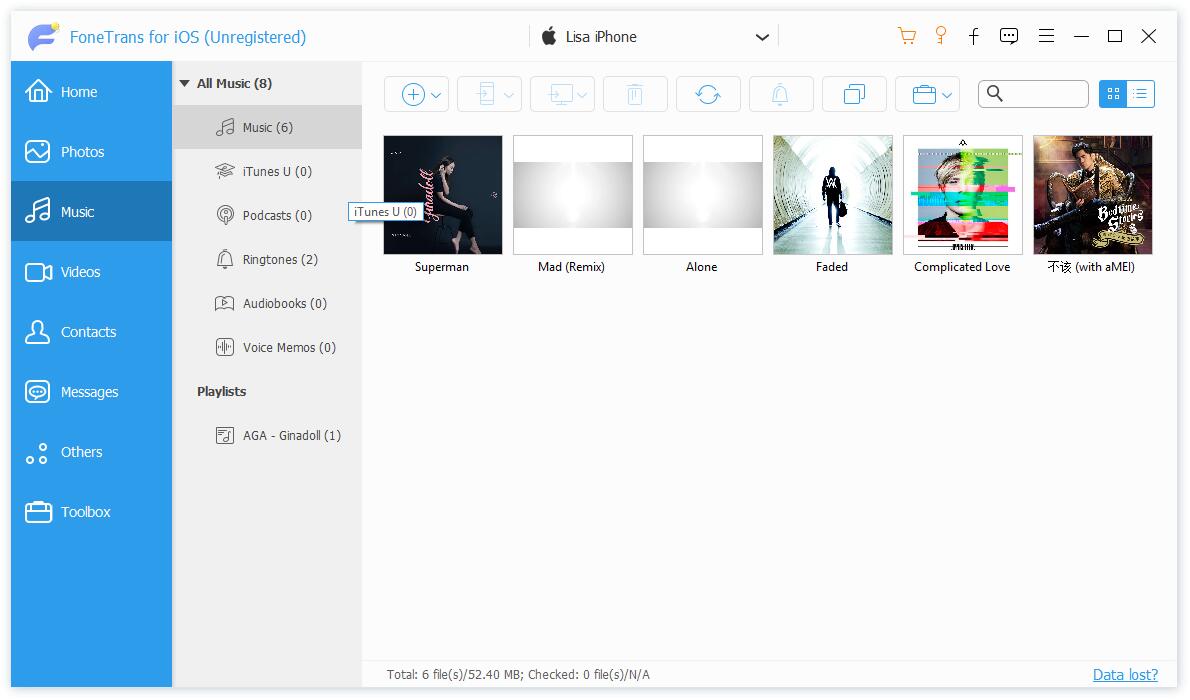
Шаг 3Нажмите PC значок в верхнем меню и выберите папку.
Если вы все еще хотите использовать способы Apple для решения вашей проблемы, после обновления вам следует попробовать музыку Apple на устройствах Apple.
С FoneTrans для iOS вы сможете свободно передавать свои данные с iPhone на компьютер. Вы можете не только передавать текстовые сообщения iPhone на компьютер, но также легко переносить фотографии, видео и контакты на ПК.
- Передача фотографий, видео, контактов, WhatsApp и других данных с легкостью.
- Предварительный просмотр данных перед передачей.
- Доступны iPhone, iPad и iPod touch.
Часть 3. Перенос музыки с iPhone на компьютер без iTunes с помощью Apple Music
Apple Music — это приложение, которое может управлять музыкальными файлами с одним и тем же Apple ID на разных устройствах. Все модификации будут синхронизироваться автоматически под одной учетной записью, так что вы сможете использовать ее для переноса музыки с iPhone на компьютер. Вот демонстрация.
Шаг 1Подпишитесь на Apple Music на iPhone, посетив сайт music.apple.com и войдя в свою учетную запись Apple. Нажмите «Слушать сейчас», выберите пробную версию и индивидуальную подписку. Затем подтвердите платежную информацию и нажмите Присоединиться.
Шаг 2Откройте приложение Apple Music на iPhone, выберите Музыка > Настройки > Общие > Синхронизировать библиотеку.
Шаг 3Перейдите на Мак Музыка приложение, выберите Музыка > Предпочтение > Общие > Синхронизировать библиотеку. После этого музыка на iPhone будет синхронизирована с компьютером.
Еще один вариант беспроводной передачи музыки с iPhone на компьютер — функция «Домашняя коллекция».
Часть 4. Как перенести музыку с iPhone на компьютер без стирания через Home Sharing
Домашний общий доступ — это функция, выпущенная Apple, которая позволяет пользователям получать доступ к своим музыкальным или видеофайлам в общей библиотеке компьютера с помощью того же подключения к Интернету Wi-Fi. Это также означает, что вы можете управлять своей общей библиотекой и передавать музыку с iPhone на компьютер без использования этой функции. Ниже приведено руководство по переносу музыки с iPhone на компьютер.
С FoneTrans для iOS вы сможете свободно передавать свои данные с iPhone на компьютер. Вы можете не только передавать текстовые сообщения iPhone на компьютер, но также легко переносить фотографии, видео и контакты на ПК.
- Передача фотографий, видео, контактов, WhatsApp и других данных с легкостью.
- Предварительный просмотр данных перед передачей.
- Доступны iPhone, iPad и iPod touch.
Шаг 1Настройте Домашнюю коллекцию на компьютере. В iTunes выберите Файл > Домашняя коллекция > Включить домашний доступ. На Mac Finder, Apple меню> Системные настройки > разделение > Media Sharing > Домашняя коллекция.
Шаг 2Настройте Домашнюю коллекцию на iPhone через Настройки приложение> [ваше имя] > Разделение семьи > Создайте свою семью.
Шаг 3Перенесите музыку с iPhone на компьютер. Вы должны добавить музыку с iPhone в общую библиотеку через Настройки > Музыка > Домашняя коллекция.
Часть 5. Перенос музыки с iPhone на компьютер без программного обеспечения через USB-кабель напрямую
Последняя рекомендация — передавать музыку с iPhone на компьютер без программного обеспечения с помощью USB-кабеля для подключения iPhone к компьютеру и прямой передачи музыки. Это легко сделать, и вам нужно подготовить кабель и компьютер.
Шаг 1Подключите iPhone к компьютеру с помощью USB-кабеля.
Шаг 2Нажмите Этот компьютер и выберите свой iPhone. Найдите свои музыкальные файлы в папке.
Шаг 3Перетащите эти файлы в другую локальную папку на компьютере.
Как видите, этот выбор прост, чтобы закончить то, что вы хотите. Но иногда бывает непросто найти то, что вы хотите, во внутренней памяти iPhone. Рекомендуется выбрать FoneTrans для iOS, так как он просканирует ваше устройство и выведет список всех доступных элементов без дополнительных кликов.
С FoneTrans для iOS вы сможете свободно передавать свои данные с iPhone на компьютер. Вы можете не только передавать текстовые сообщения iPhone на компьютер, но также легко переносить фотографии, видео и контакты на ПК.
- Передача фотографий, видео, контактов, WhatsApp и других данных с легкостью.
- Предварительный просмотр данных перед передачей.
- Доступны iPhone, iPad и iPod touch.
Часть 6. Часто задаваемые вопросы о переносе музыки с iPhone на компьютер
Как добавить музыку на iPhone с другого компьютера?
На самом деле все решения в этом посте можно использовать и для передачи музыки с компьютера на iPhone. Вы можете прочитать их внимательно и попробовать!
Какое программное обеспечение лучше всего для передачи музыки с iPhone на компьютер?
FoneTrans для iOS это тот, который вы не должны пропустить. Вы можете загрузить его на компьютер и легко передавать музыкальные файлы простым щелчком мыши.
Вот и все 5 проверенных способов, которые помогут вам перенести музыку с iPhone на компьютер. Вы всегда можете попробовать их и выбрать подходящий. Конечно, FoneTrans для iOS — это наиболее рекомендуемый вариант, поскольку он позволяет передавать музыку, контакты, фотографии и многое другое простым щелчком мыши. Почему бы не скачать и не попробовать прямо сейчас!
С FoneTrans для iOS вы сможете свободно передавать свои данные с iPhone на компьютер. Вы можете не только передавать текстовые сообщения iPhone на компьютер, но также легко переносить фотографии, видео и контакты на ПК.
- Передача фотографий, видео, контактов, WhatsApp и других данных с легкостью.
- Предварительный просмотр данных перед передачей.
- Доступны iPhone, iPad и iPod touch.
